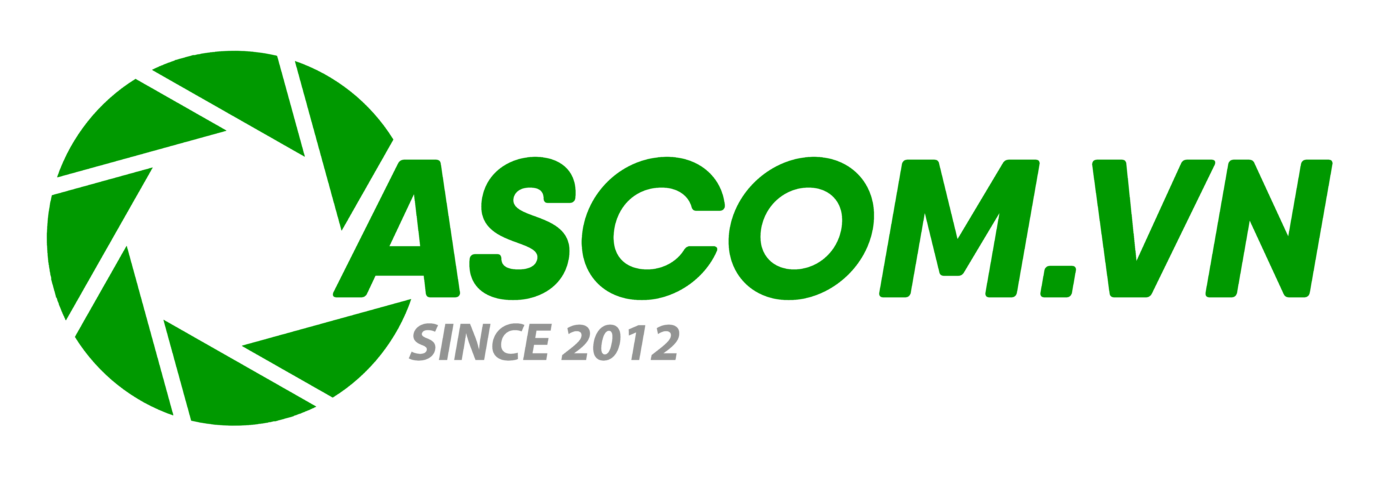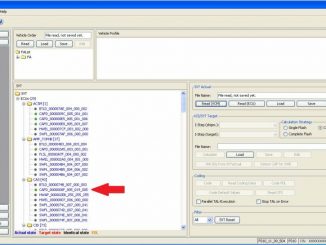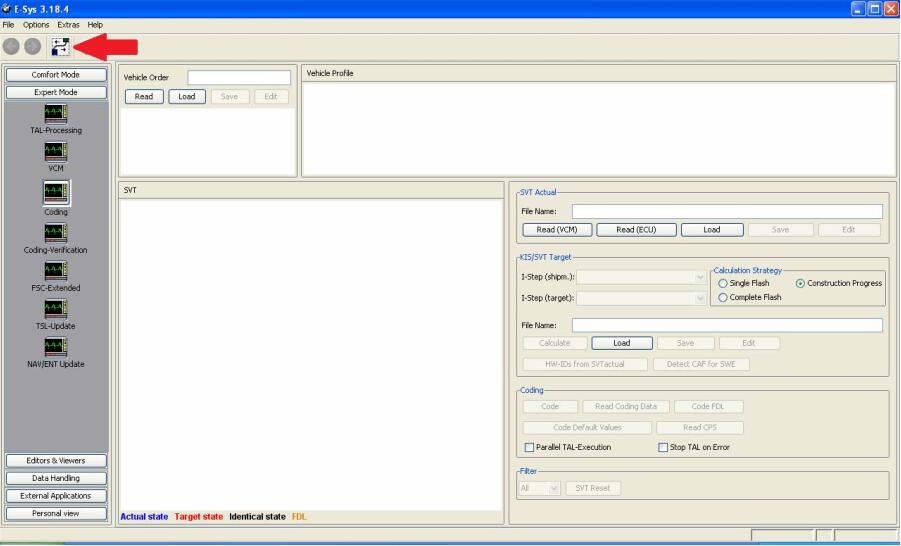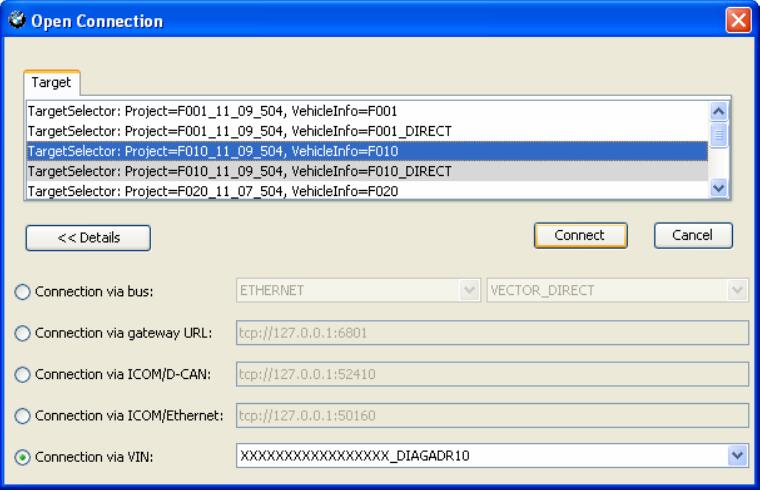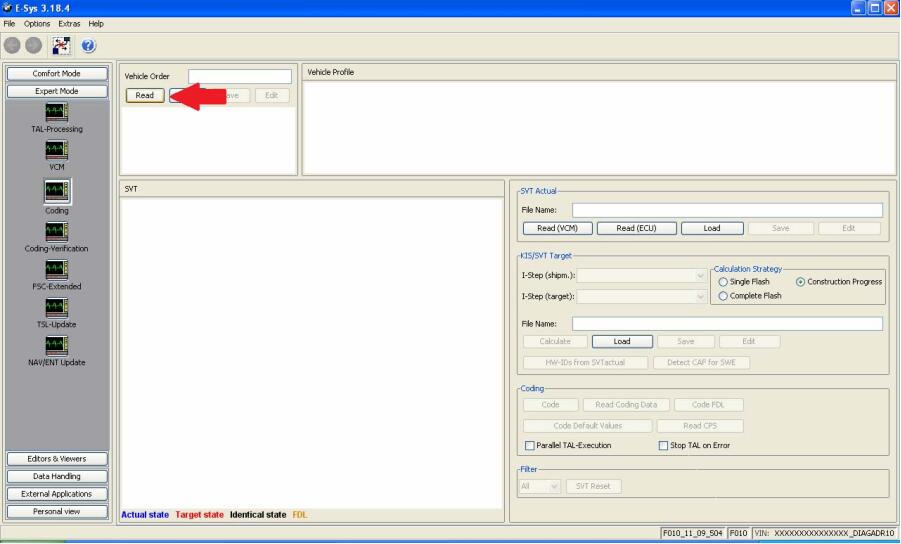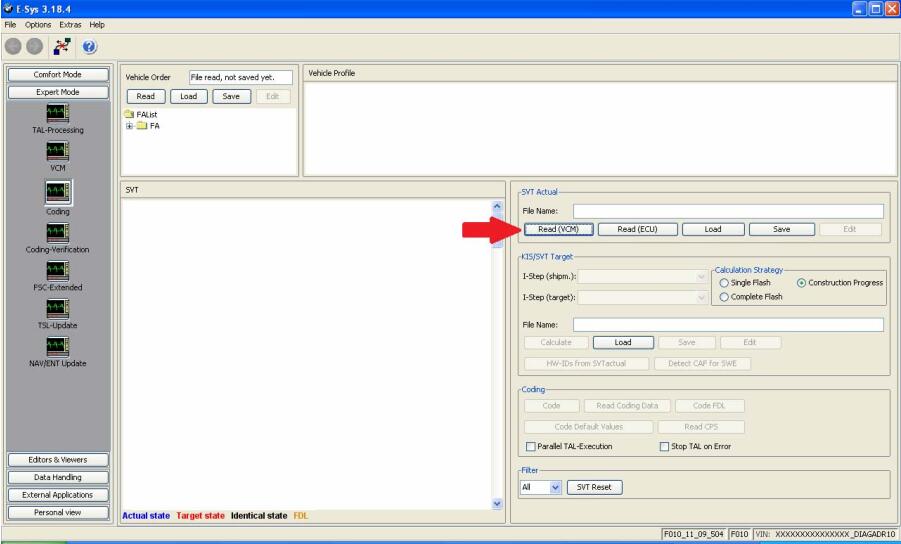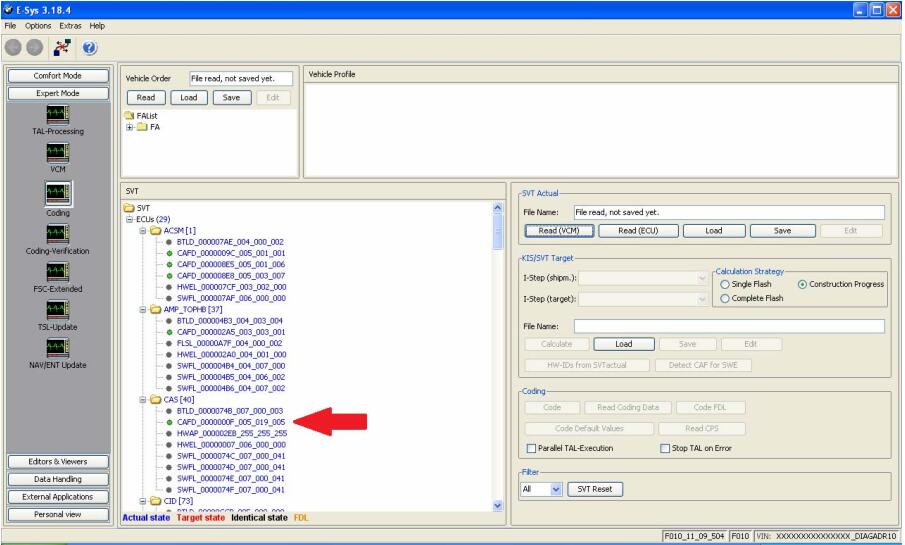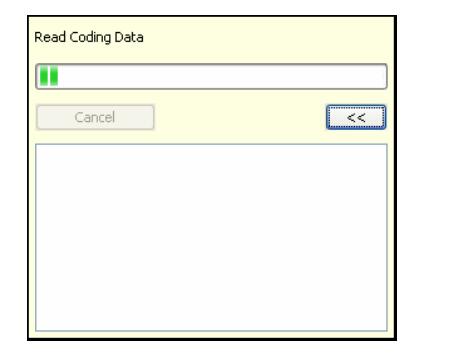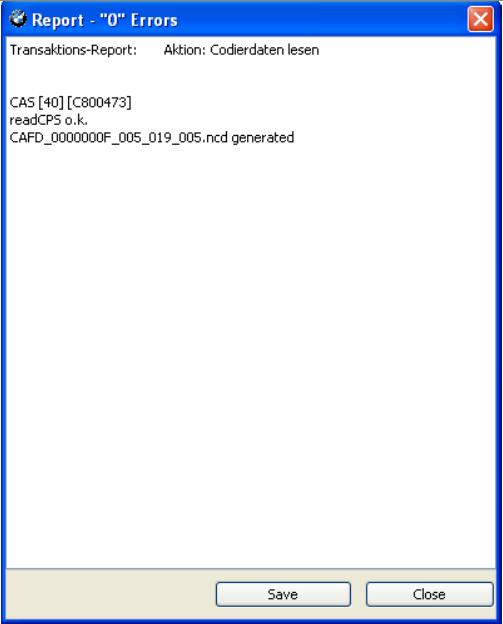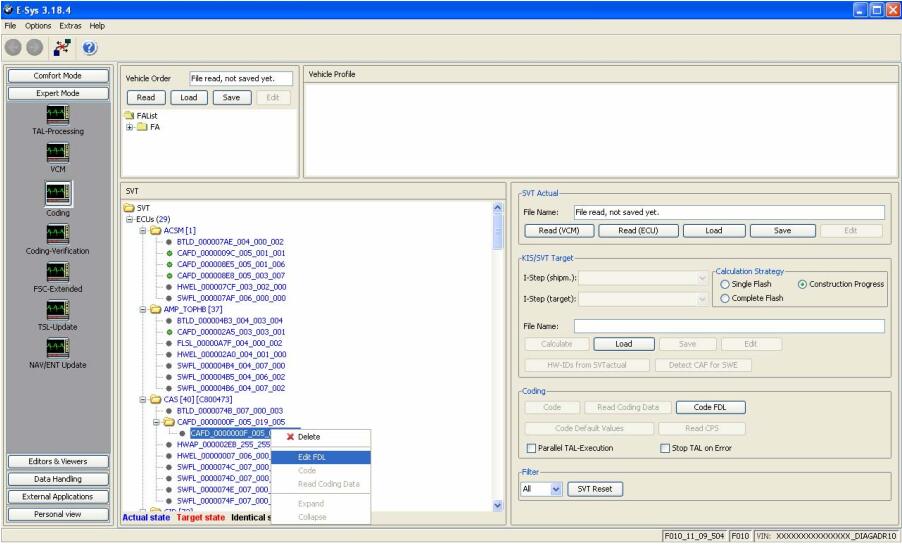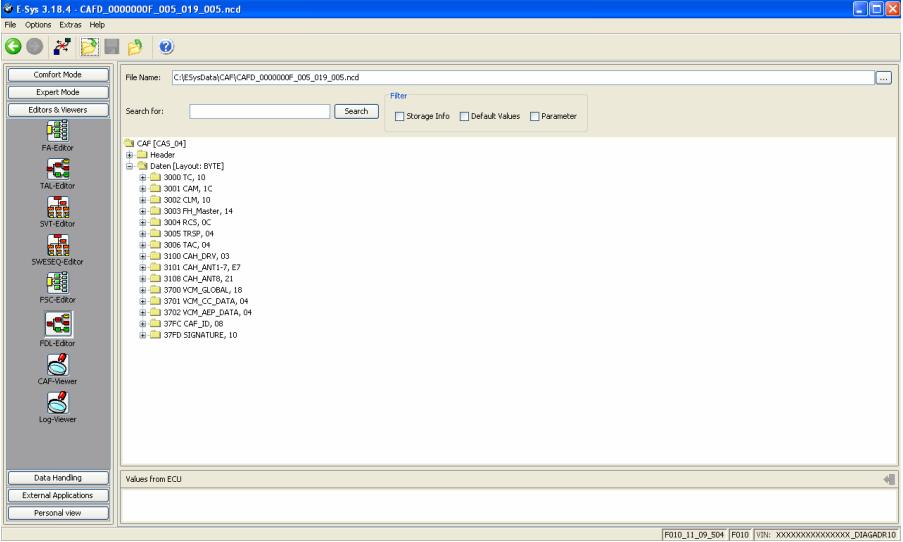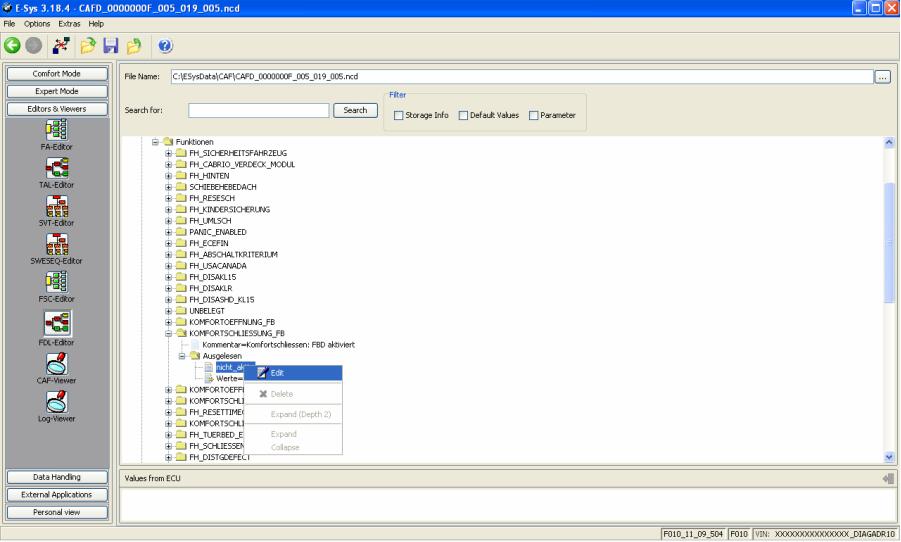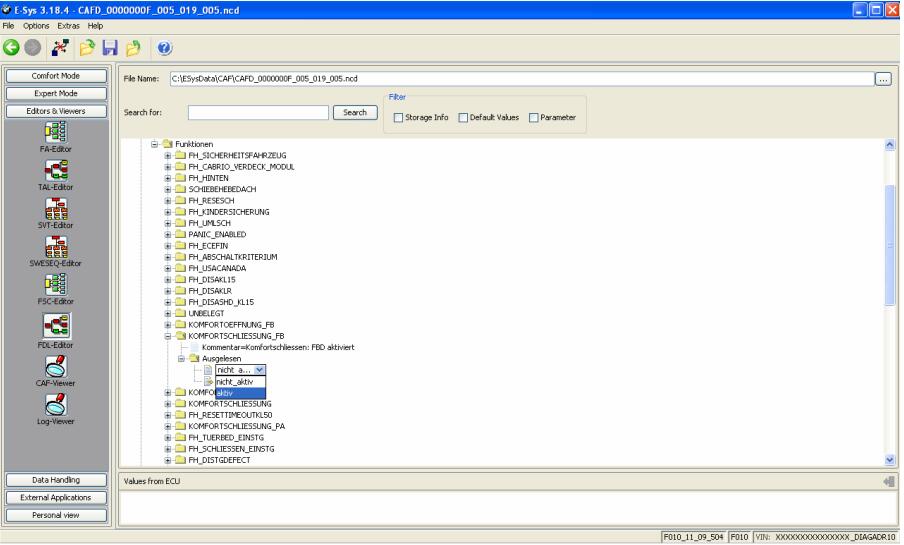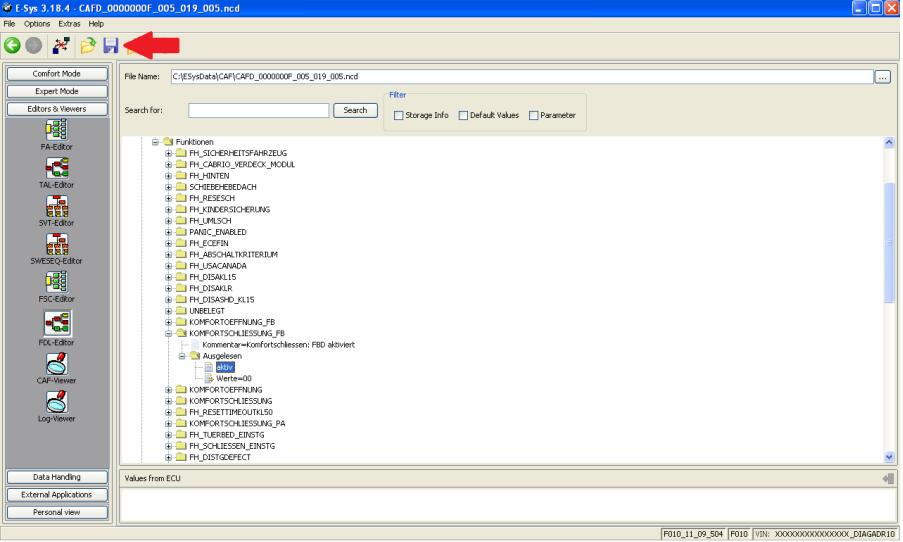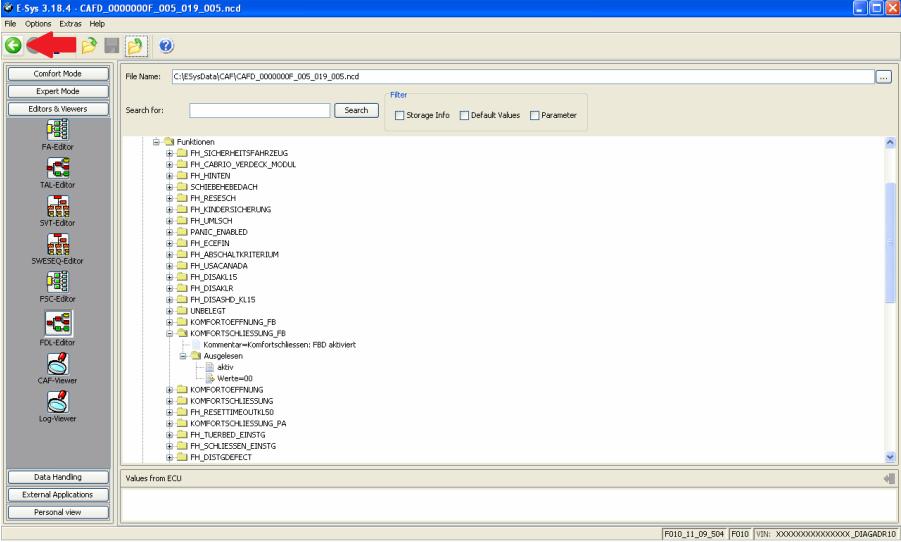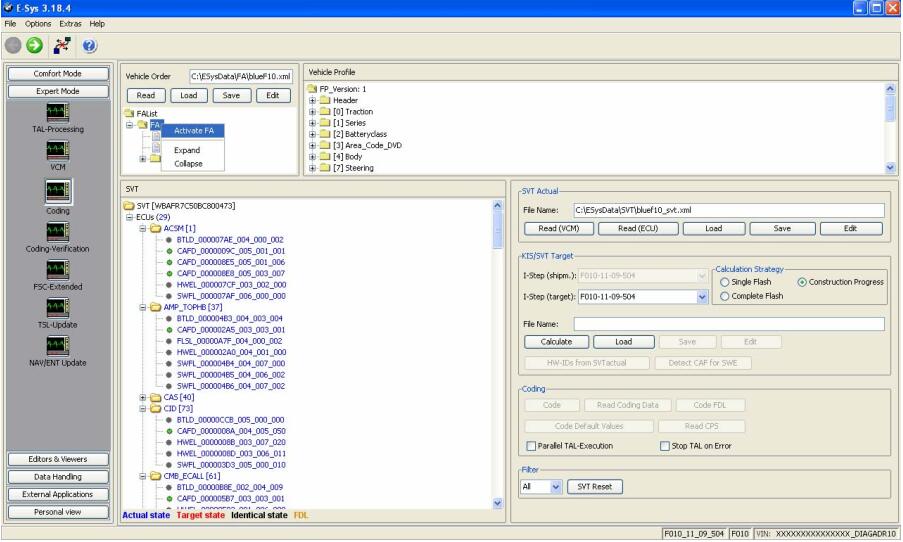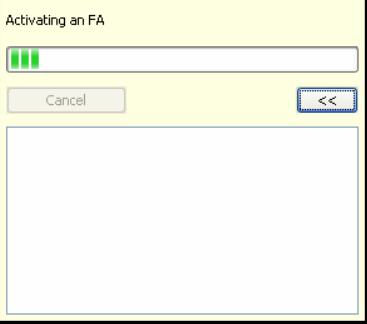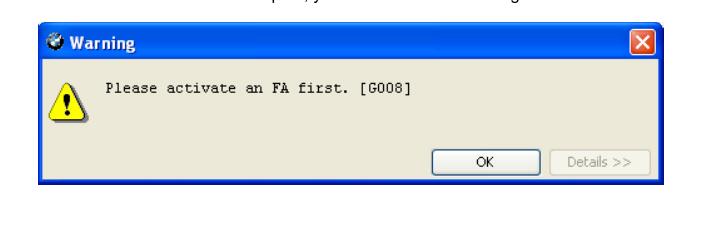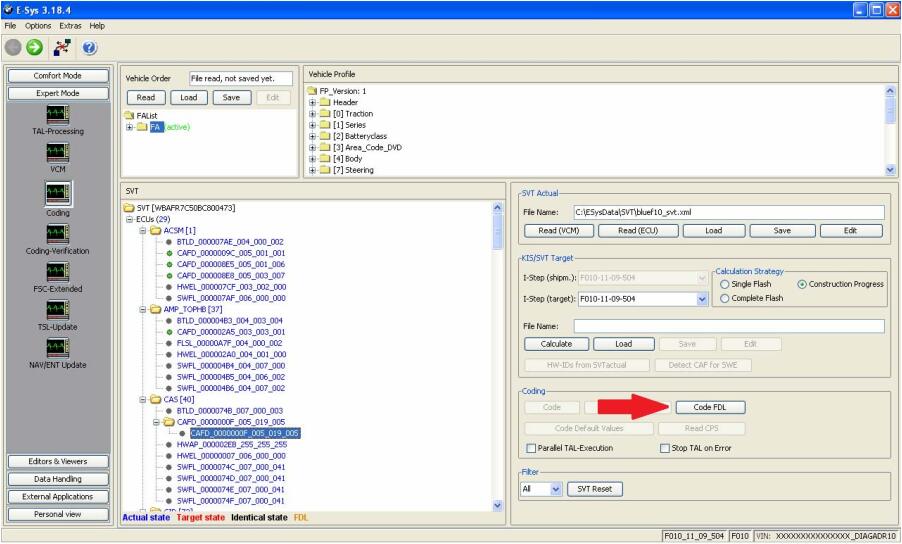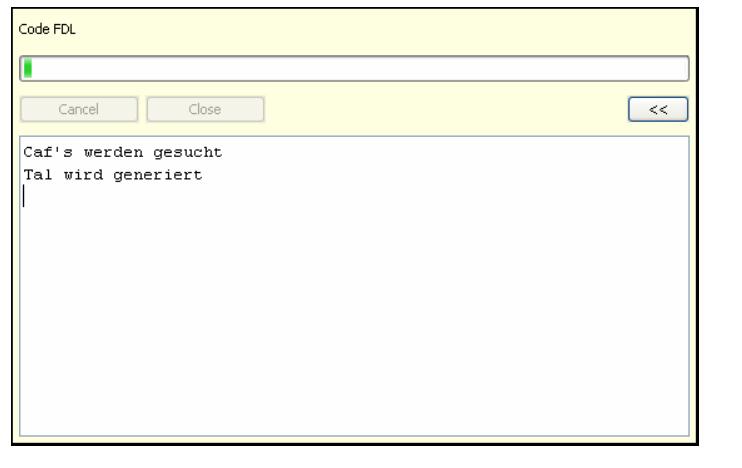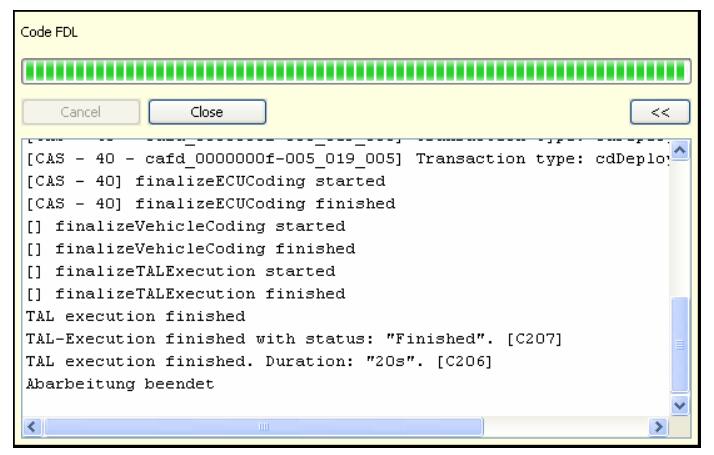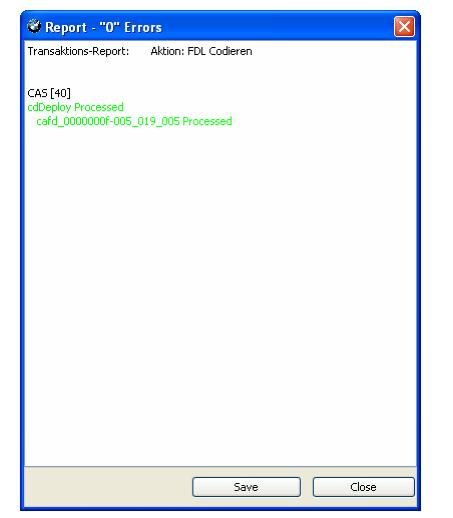Blog Kỹ Thuật, Sửa chữa ECU
BMW E-sys Cách sử dụng phần mềm mã hóa coding
Đây là hướng dẫn về Cách sử dụng phần mềm mã hóa BMW E-sys . Sau khi bạn đọc bài viết này, hy vọng bạn có thể sử dụng phần mềm mã hóa E-sys để mã hóa cho chiếc BMW của mình.
Công cụ nào bạn cần để bắt đầu viết mã E-sys?
1. Phần mềm mã hóa BMW E-sys ( Tải xuống miễn phí phần mềm mã hóa BMW E-sys )
2. Cáp BMW ENET
3. Máy tính xách tay đã cài đặt E-sys.
Cách sử dụng phần mềm mã hóa BMW E-sys
Bước 1 : Cài đặt Phần mềm Mã hóa BMW E-sys trên máy tính xách tay của bạn.
Bước 2 : Kết nối cáp với máy tính sau đó với ô tô.
Bước 3 : Mở phần mềm E-sys, và bấm vào nút kết nối.
Bước 4 : Chọn dòng F mà bạn đang làm, trường hợp của tôi là F10 và chọn Kết nối qua số VIN và bấm “Kết nối”
Bước 5 : Nhấn “OK”
Bước 6 : Nhấp vào “Đọc”
Lưu ý : Tùy chọn lưu hoặc không lưu.
Bước 7 : Click “Read (VCM)”(Đọc SVT trong các phiên bản E-Sys mới hơn)
Bước 8 : Chọn file CADF (chỉ có file có dấu Check màu xanh) bên dưới học phần muốn đọc
và chọn “Đọc dữ liệu mã hóa”
Bước 9 : Báo lỗi, Click “Close” (hoặc lưu nếu cần)
Bước 10 : Tùy chọn mới trong CADF, một thư mục. Mở rộng thư mục bằng cách nhấp vào + và nhấp chuột phải vào tệp đó, Chọn “EDIT FDL”
Bước 11 : Duyệt qua các thư mục cho đến khi bạn tìm thấy tùy chọn của mình, tôi muốn tùy chọn KOMFORTSCHLIESSUNG_FB
Bước 12 : Tùy chọn ban đầu được đặt thành nicht_active. Nhấp chuột phải, chọn “Chỉnh sửa”
Bước 13 : Chọn tùy chọn mong muốn, trong trường hợp này, chọn “aktiv”
Bước 14 : Sau khi thay đổi xong các bạn Click biểu tượng “Save”
Bước 15 : Sau khi đã lưu, nhấp vào mũi tên quay lại màu xanh lá cây
Bước 16 : Click chuột phải vào FA, chọn “Activate FA”
Kích hoạt FA, chỉ cần đợi cho đến khi nó hoàn thành. Sau khi hoàn tất, FA sẽ hiển thị (đang hoạt động) bằng màu xanh lục. Nếu không, hãy thử lại.
Lưu ý : Nếu bạn không kích hoạt FA như mô tả ở Bước 19, bạn sẽ nhận được thông báo này
Bước 17 : Chọn file CAFD vừa sửa rồi click “CODE FDL”
Bước 18 : Viết mã FDL (tiến trình)
Bước 19 : Sau khi hoàn tất, Click “Close”
Bước 20 : Báo lỗi sẽ mở ra, xem và nhấn “Close” (hoặc lưu lại nếu cần)
ASCOM cung cấp các dịch vụ như:
– Máy chẩn đoán đa năng – Máy chẩn đoán chuyên hãng.
– Phụ tùng ô tô Đức.
– Thiết bị cân cam ô tô.
– Thiết bị đọc chép hộp ECU các dòng xe.
– Dịch vụ sửa chữa hộp ECU các dòng xe.
– Dịch vụ làm chìa khóa ô tô.
Mọi thắc mắc xin liên hệ Công ty Giải Pháp Ô Tô – ASCOM.VN hoặc THINKCAR Việt Nam
Địa chỉ: 29 đường số 6, cư xá Bình Thới, P.8, Q.11, TPHCM.
Điện thoại: 0911.560.560 – 0909.880.768
Xem thêm nhiều thiết bị chẩn đoán tại đây